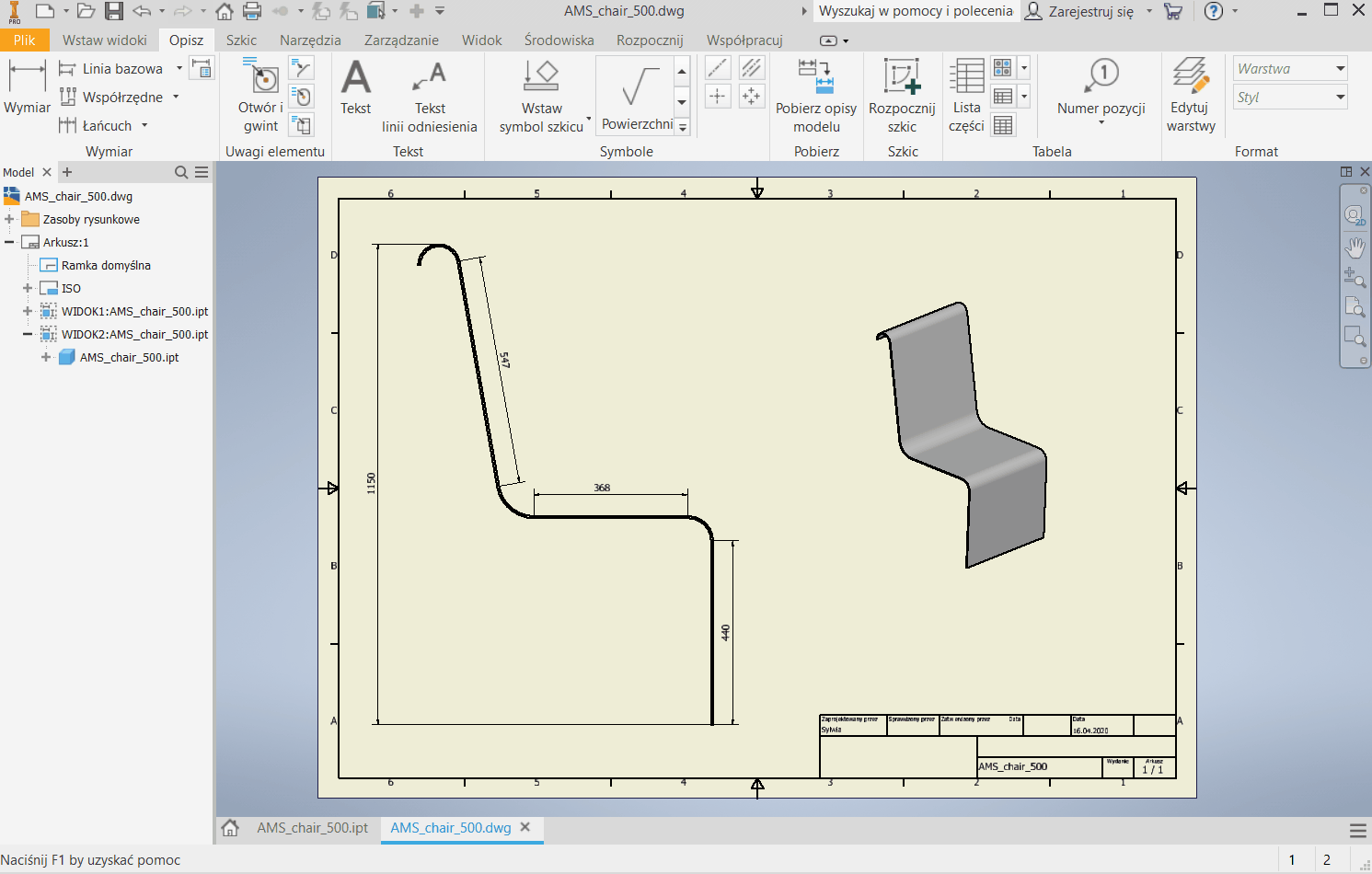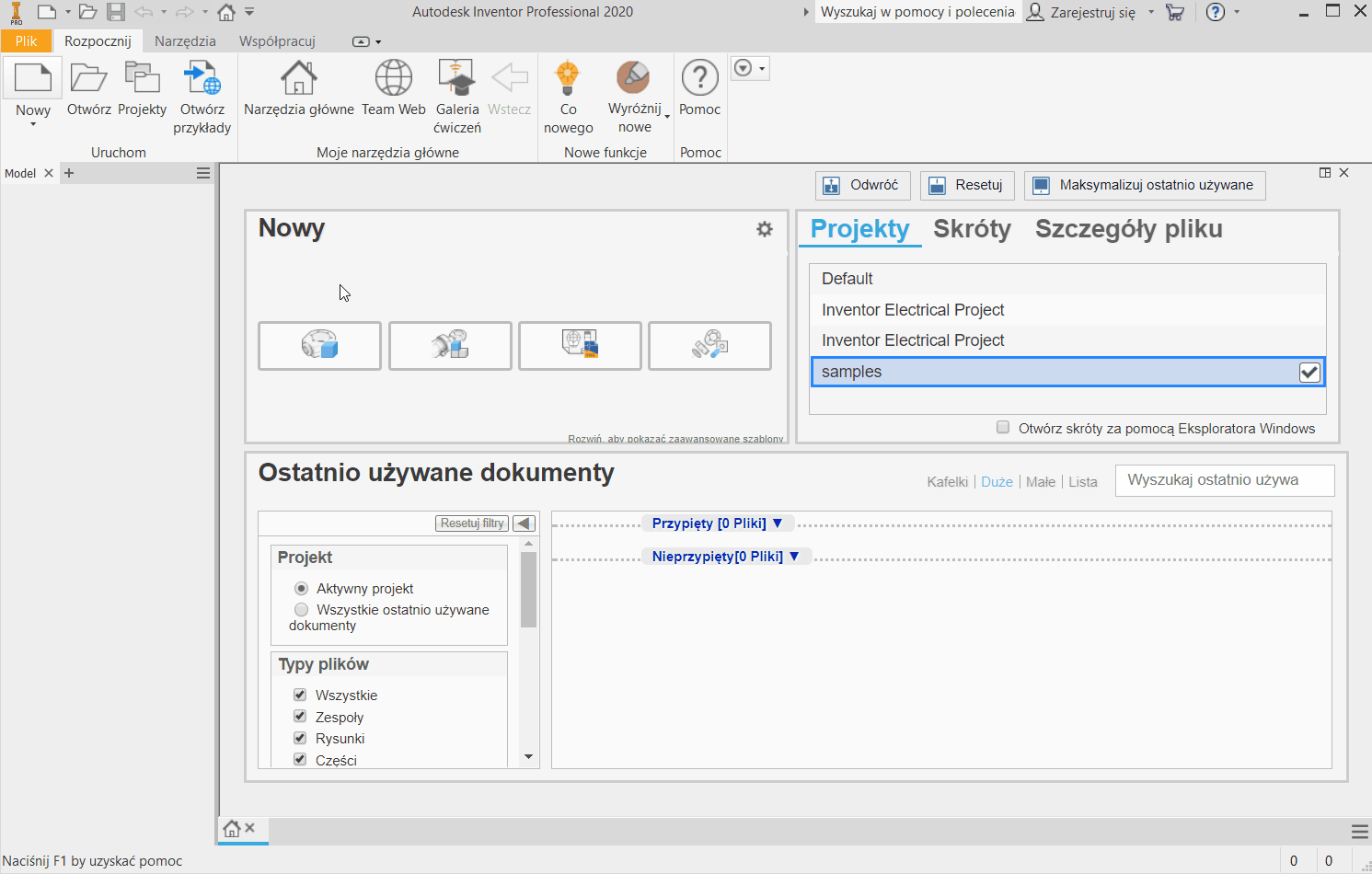Na naszej stronie znajduje się już pierwsza dwudziestka protipów. Podzielona na cztery części po pięć protipów w każdej. Czas na kolejne z nich.
Na facebook’u znajdziecie ich więcej, a co jakiś czas będziemy je prezentować też na naszej stronie.
#26 Instrukcja warunkowa operacji
Czasem spotykamy się z taką sytuacją, że mamy do zamodelowania element, w którym dla danej wielkości chcielibyśmy wyłączyć niektóre operacje. Czy wiecie, że wszystkie operacje mają wbudowaną taką opcję?
Załóżmy, że mamy parametr długość i dla wartości mniejszych niż 385 mm chcielibyśmy wyłączyć konkretną operację. Wystarczy wybrać ją w przeglądarce modelu. Kliknąć PPM i z listy wybrać Właściwości. Następnie w sekcji Wyłącz zaznaczamy „Jeżeli”, wybieramy nasz parametr, operator logiczny, w naszym przypadku mniejszości i wartość. Teraz gdy będziemy zmieniać parametr program automatycznie wyłączy lub włączy operację.
#27 Szyk skojarzony
Zdarza się, że chcemy aby rozłożenie i liczba komponentów była dopasowana do szyku w elemencie, z którym są one związane. Wtedy z pomocą przychodzi nam szyk skojarzony, który pozwala na skojarzenie szyku komponentów z szykiem elementów.
Aby skojarzyć szyk komponentów z szykiem elementów w złożeniu należy wybrać ze wstążki polecenie Szyk, domyślnie otwiera się okno właśnie z szykiem skojarzonym. Teraz musimy wskazać komponent, który chcemy powielić a następnie wskazać szyk elementów, z którym nasz nowy szyk ma być skojarzony. Po wybraniu go w oknie wyświetlana jest nazwa wybranego szyku.
Komponenty są kopiowane i umieszczane zgodnie z odstępami zdefiniowanymi w szyku elementów, a zmiany wykonane w szyku elementów automatycznie uaktualniają liczbę i odstępy pomiędzy komponentami w szyku komponentów.
#28 Komponent elastyczny
Czasem chcemy wykorzystać zespoły kilkukrotnie, np. prowadnice gdy ich wielkość się nie zmienia a rozstaw już tak. Wtedy gdy chcemy je powiązać wyświetla nam się komunikat niezgodności. Zmiana ich definicji spowoduje, że błąd pojawi się przy innym wystąpieniu.
Jednak możemy dostosować komponenty, bez zmiany ich definicji wystarczy bowiem zmienić ich wystąpienie na elastyczne. Można to zrobić przez kliknięcie PPM na komponent i wybór „Elastyczny” na liście.
#29 Wymiarowanie łuku
Wymiarując łuk na rysunku najczęściej podajemy jego promień. Zdarza się jednak, że chcemy zwymiarować jego kąt lub długość. Długość łuku przydaje się na przykład przy obliczaniu ilości materiału w konstrukcjach giętych.
Program Autodesk Inventor daje nam możliwość dodania aż 5 typów wymiaru łuku.
Aby wybrać typ wymiaru łuku wybieramy jak zawsze funkcję „Wymiar ogólny” i klikamy LPM na łuk. Wyświetla się domyślny wymiar promienia łuku, wtedy klikamy PPM i rozwijamy listę „Typ wymiaru”. Możemy wybrać średnicę, promień, kątowy, kątowy skrócony, długość łuku, długość łuku skróconą albo długość cięciwy.
#30 Autodesk Samples
Autodesk Inventor oferuje na swojej stronie bibliotekę modeli 3D do pobrania. Są to części, złożenia i rysunki, podzielone na foldery odpowiadające różnym zagadnieniom, jak na przykład adnotacje 3D, złożenia, kable, blachy, spawania. Dzięki tym plikom możemy „podpatrzeć” jak wykonać podobną część lub zastosować funkcjonalność programu.
Na ekranie powitalnym zaraz obok polecenia „Projekty” znajduje się polecenie „Otwórz przykłady”. Polecenie to przenosi nas prosto na stronę z przykładami. Tutaj możemy pobrać cztery projekty w paczkach .zip albo instalator .exe dla wspomnianej wyżej biblioteki.
Po pobraniu bądź zainstalowaniu wystarczy aktywować odpowiedni projekt i można przeglądać ciekawe rozwiązania prosto od inżynierów Autodesk.
To już koniec tej części. Pamiętajcie o tym, że Autodesk Inventor to narzędzie, które ma nam pomóc w projektowaniu i jest w tym celu rozwijane od ponad dwudziestu lat. Jeżeli wydaje się Wam, że coś powinno działać w konkretny sposób to zapewne tak jest.
inventorrządzi